Ved Madhuparna
Med fremskridtet inden for teknologien hvert år kryber også sikkerhedshensyn med hensyn til kontooplysninger op i lige tempo. For at bekæmpe de stigende online-svindel og svindel kommer pc'en og mobiltelefonproducenterne med ekstra sikkerhedsfunktioner. En af dem er Windows Hello-funktionen på Windows 10.
Hvad er funktionen "Windows Hello"?
Det er en relativt ny funktion, der blev lanceret tilbage i 2015 med udgivelsen af Windows 10. Det hjælper brugerne med at holde deres Windows 10-enheder beskyttet mod uautoriseret brug ved hjælp af funktioner som fingeraftryksscanning, ansigtsgenkendelse og mere. Det forhindrer adgang til al uidentificeret ekstern adgang på din pc og gør den hackesikker.
Hvad er "Windows Hello er ikke tilgængelig på denne enhed ”Fejl på Windows 10?
Dog er off-late mange brugere stødt på et problem efter Windows-opdateringen, hvor de ikke har adgang til Windows Hello-funktionen. Brugere, der har Windows Hello kørende normalt på deres enheder med de nødvendige komponenter på plads, rapporterer en fejl, der siger "Windows Hello er ikke tilgængelig på denne enhed".
Lad os se, hvordan vi kan løse denne fejl ..
Fix 1: Opdater din pc med den nyeste version
Kontroller, om du allerede har installeret alle de nyeste opdateringer til Windows 10. Mens opdateringer installeres automatisk, kan du også se efter opdateringerne manuelt:
- Tryk på “Windows-tast + I”På dit tastatur sammen. Dette åbner Indstillinger sektion af din Windows. Alternativt kan du også skrive "Indstillinger" "i søgefeltet på proceslinjen for at åbne den direkte.
- Find nu “Opdatering og sikkerhed”I indstillingspanelet.
- Du kan se den første fane fremhævet "Windows Update". Bliv der og klik på “Søg efter opdateringer”-Knappen til højre under indstillingen Opdater status. Dette fortæller dig, om der er nye tilgængelige opdateringer.
- Hvis ja, skal Windows automatisk downloade opdateringen.
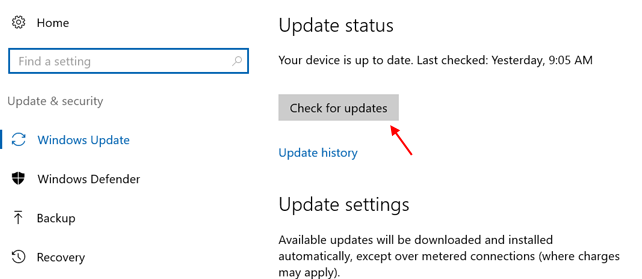
Fix 2: Aktivér biometrisk fra administration
Kontroller, om du har tilladelse til administration, uden hvilken du ikke kan bruge Windows Hello-funktionen på din computer.
- Tryk på Windows-tast + R sammen på dit tastatur. Det starter “Løb”Dialogboks på Windows 10.
- Skriv “gpedit.msc”-Kommandoen i søgefeltet og tryk på” Enter ”.
- Det åbner mappen “Lokal redaktør for gruppepolitik”. Følg nu trinene:
- Klik på "Computerkonfiguration”
- Gå til Administrative skabeloner
- Klik på Windows-komponenter
- På højre side af vinduesruden finder du "Indstillinger", hvorunder en mappe kaldes ansigtsegenskaber. Klik på den første mulighed nedenfor, der siger “Tillad brug af biometri”.
- Klik på indstillingen "Aktiveret" under det. Klik derefter på "Anvend" og "OK" for at gemme ændringerne og afslutte.
- Genstart din pc og gå til næste trin.
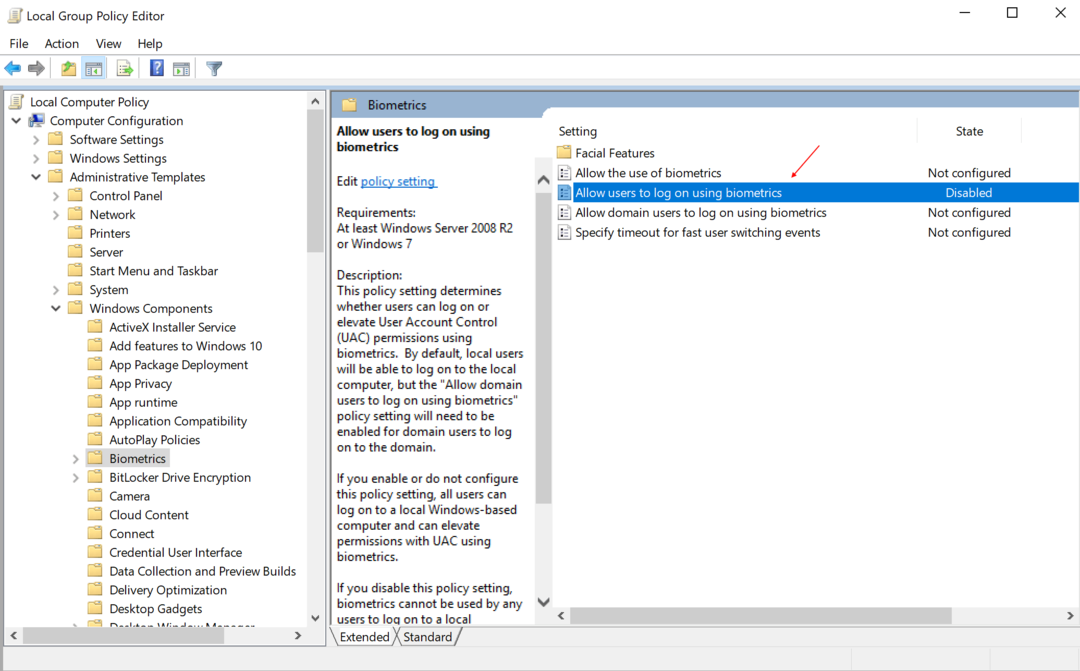
Fix 3: Opdater biometrisk fra Enhedshåndtering
Forældede drivere kan være en årsag til mange fejl i Windows, og denne gang skal du kontrollere den biometriske driver. Her kan du kontrollere, om fejlen er knyttet til fingeraftryksscanneren eller en hvilken som helst anden driver, hvis du bruger en anden sikkerhedsmulighed.
- Tryk på Windows + X-tasten sammen på tastaturet. Klik på Enhedshåndtering på listen.
- Klik på ikonet på ikonet "scan efter hardwareændringer" øverst i filen.
- Udvid den biometriske mulighed. Højreklik på rullemenuen, der siger "Validitetssensor", og klik på "Afinstaller" fra listen.
- Hvis du vil, kan du genstarte computeren. Dette hjælper Windows med at finde driveren til din enhed.

![[Løst] DRIVER_VERIFIER_DETECTED_VIOLATION Fejl i Windows 10](/f/87f593f6865eca9abf6448545ab4d59c.png?width=300&height=460)